步骤
1.选择项目类型
如图选择‘其他项目’中的‘Qt设计师自定义控件’然后选择‘Choose’(也可双击‘Qt设计师自定义控件’选项)
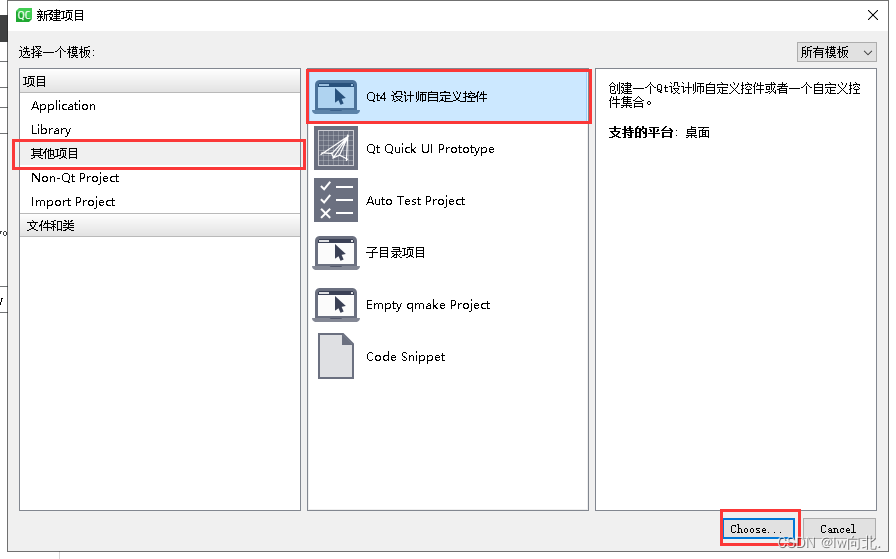
2.设置项目名称
在框选位置输入项目名称,然后点击‘下一步’

3.选择合适的构建套件
注意:构建套件的版本类型需要与下图中‘帮助’列表中‘About Qt Creator’弹窗的信息版本一直
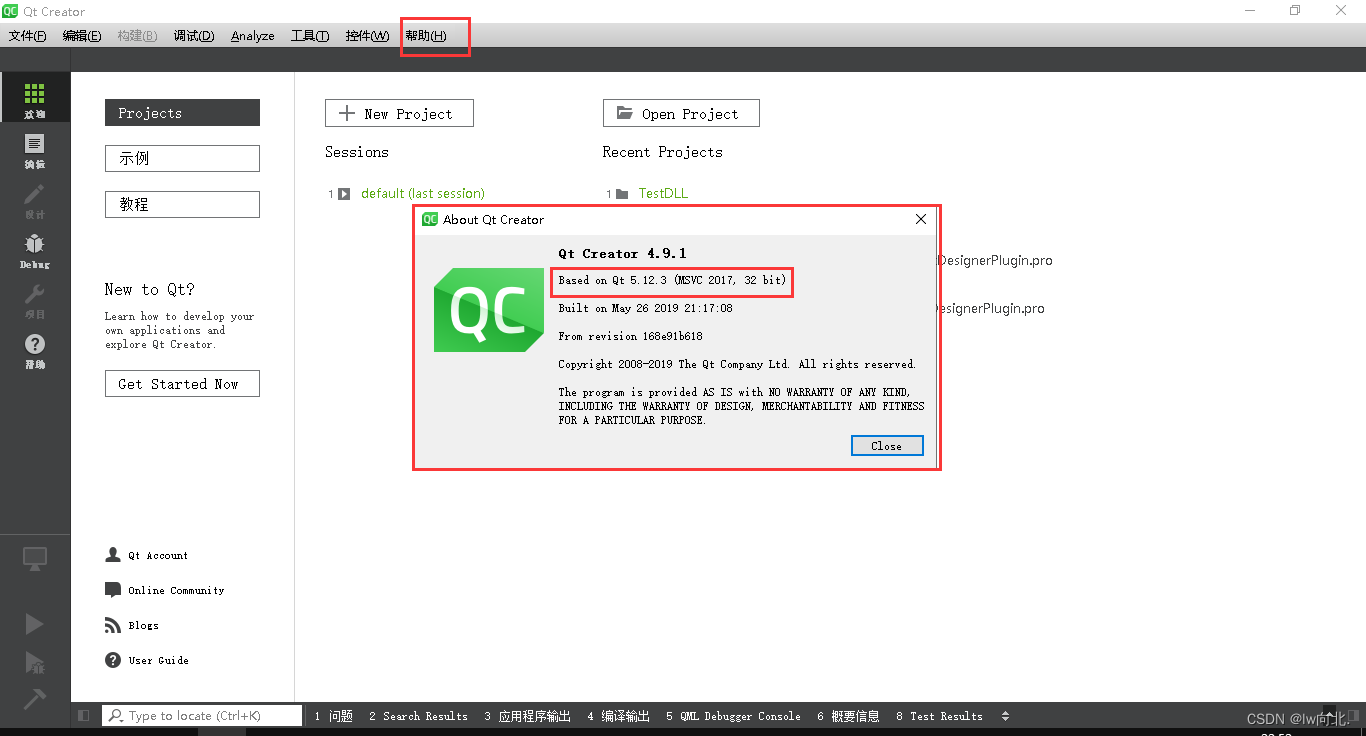
然后选择对应版本的构建套件下一步即可
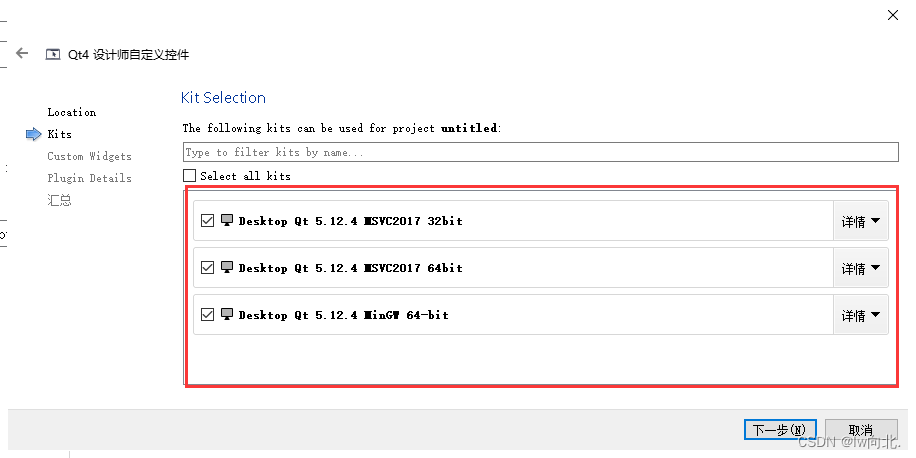
4.根据实际情况选择插件控件列表
左侧可添加需要添加控件类,右侧会根据控件类生成相关的文件(如果需要项目包含源码默认勾选内容即可),选择完成后,可直接点击‘下一步’到最后点击‘完成’
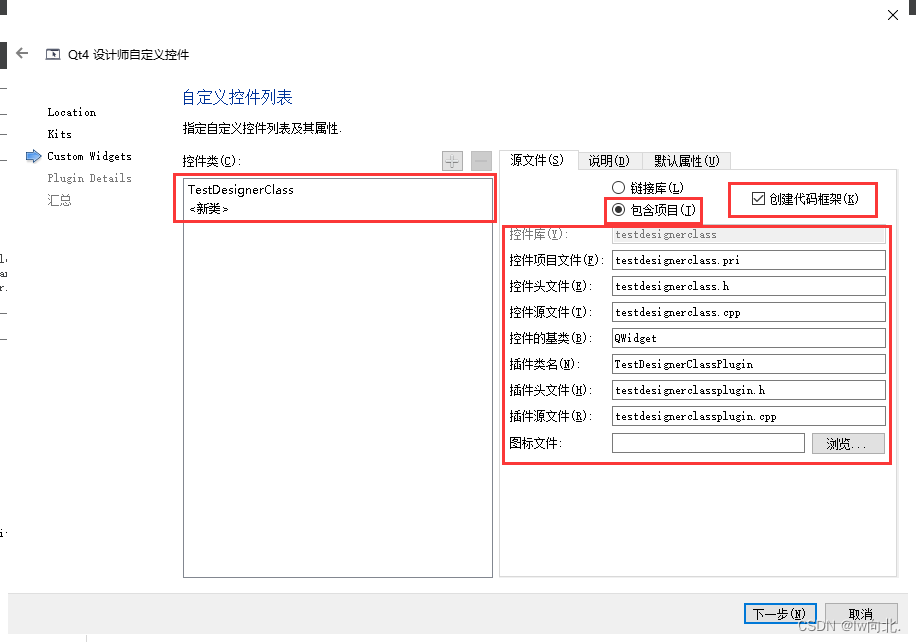
6.控件类生成(默认勾选项)
完成后在对应类的CPP文件中添加如下代码(如下)
// 头文件
#include <QPushButton>
#include <QHBoxLayout>
// 构造函数代码
QHBoxLayout *layout = new QHBoxLayout(this);
layout->addWidget(new QPushButton(u8"按钮1"));
layout->addWidget(new QPushButton(u8"按钮2 "));
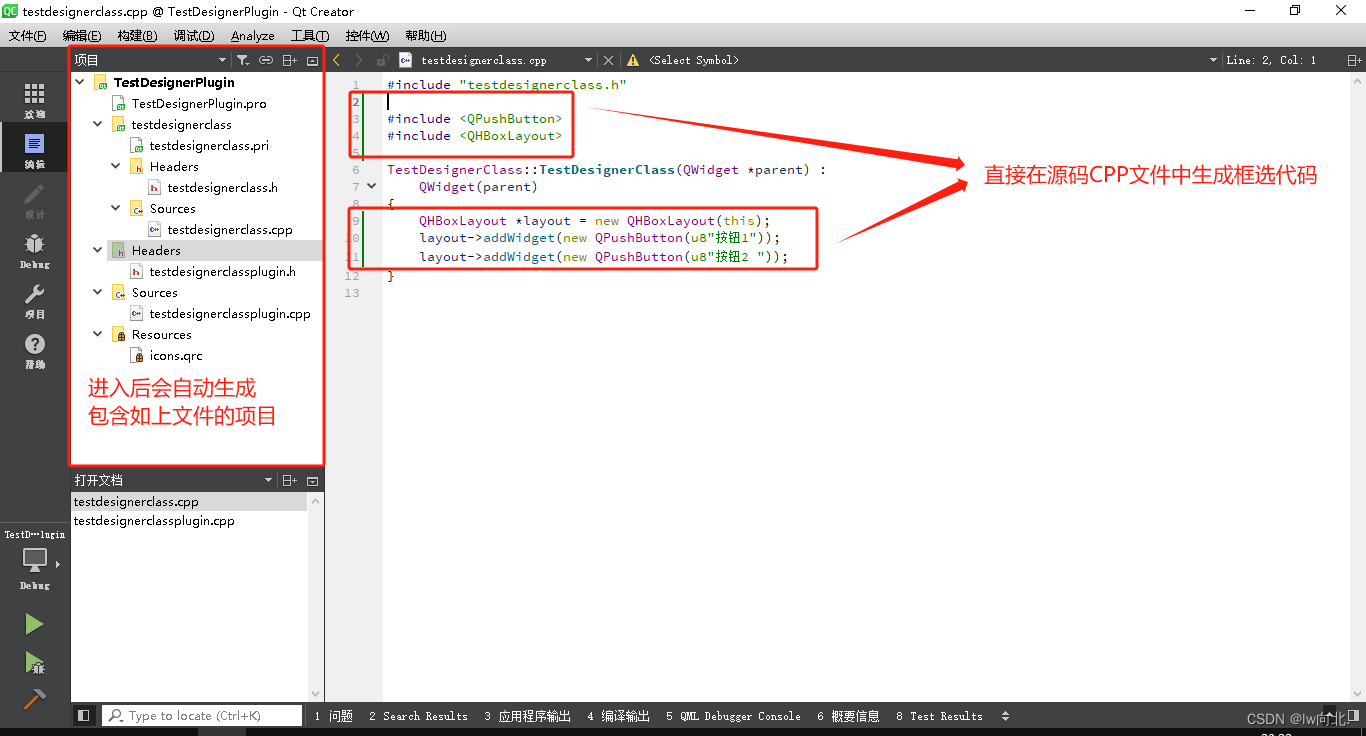
7.构建生成项目及生成库位置(默认)
使用Qt的Release模式构建项目
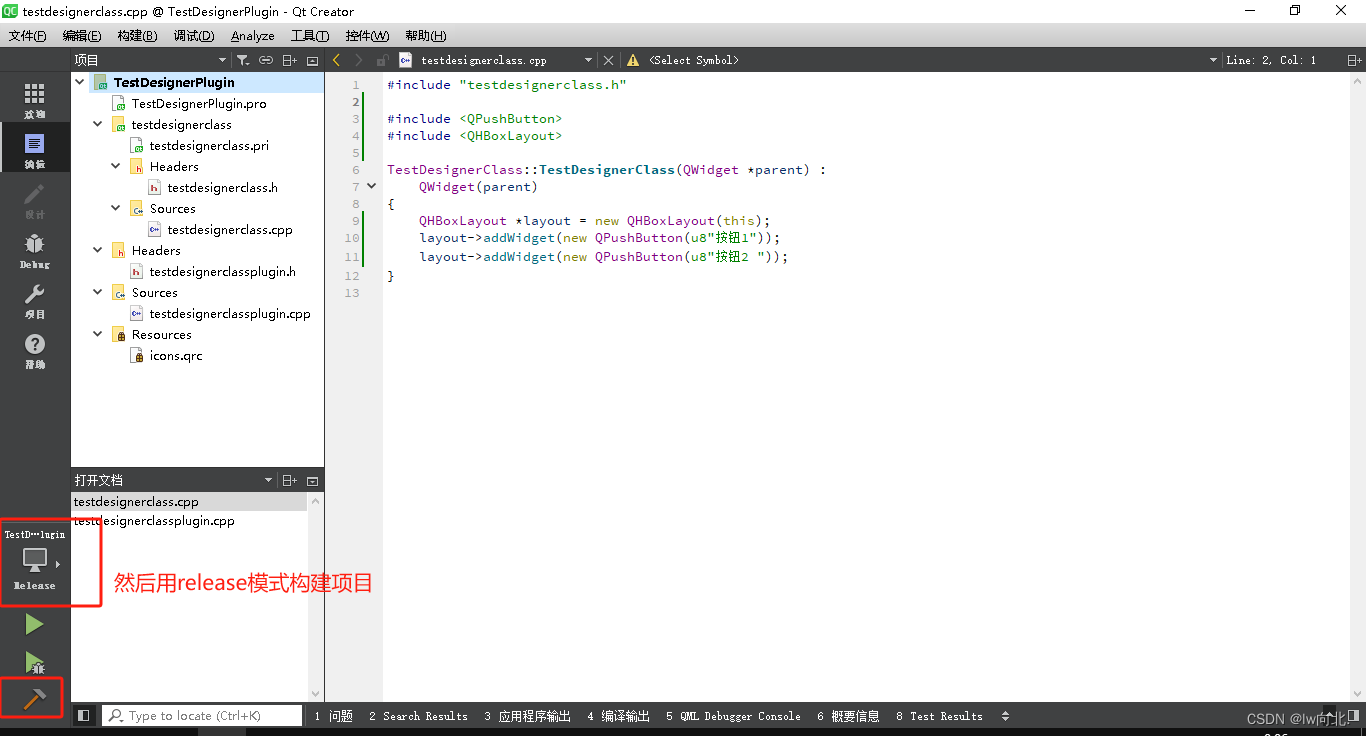
构建完成后会默认在pro上级目录(如果没有更新构建目录的情况下)生成构建目录,在构建目录中的对应构建模式(Debug模式和Release模式)的同名文件夹中会包含库的相关文件(如下图)
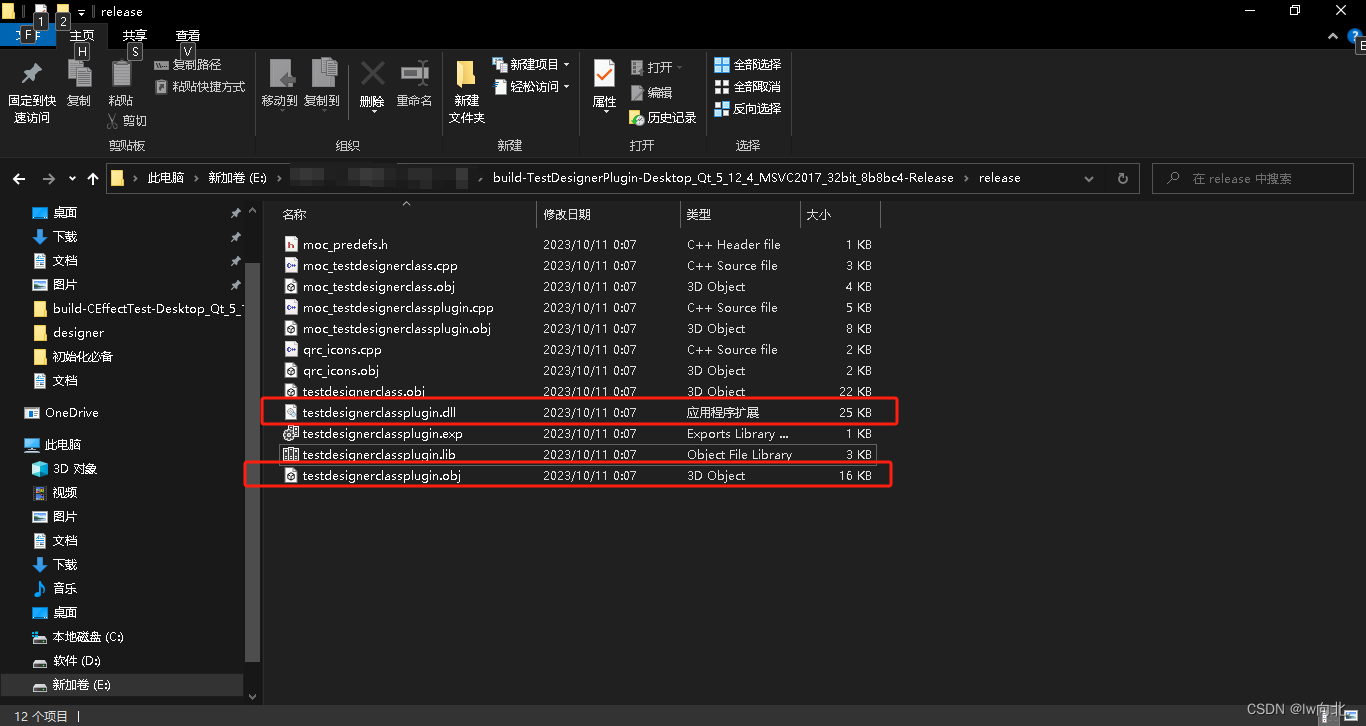
8.库文件拷贝
将库文件拷贝到对应的Qt安装目录中
如我将Qt安装在D目录中则需要拷贝到如下两个目录:
D:\Qt\Qt5.12.4\Tools\QtCreator\bin\plugins\designer和D:\Qt\Qt5.12.4\5.12.4\msvc2017\plugins\designer(同理,拷贝到的目标文件夹需要与构建版本对应)
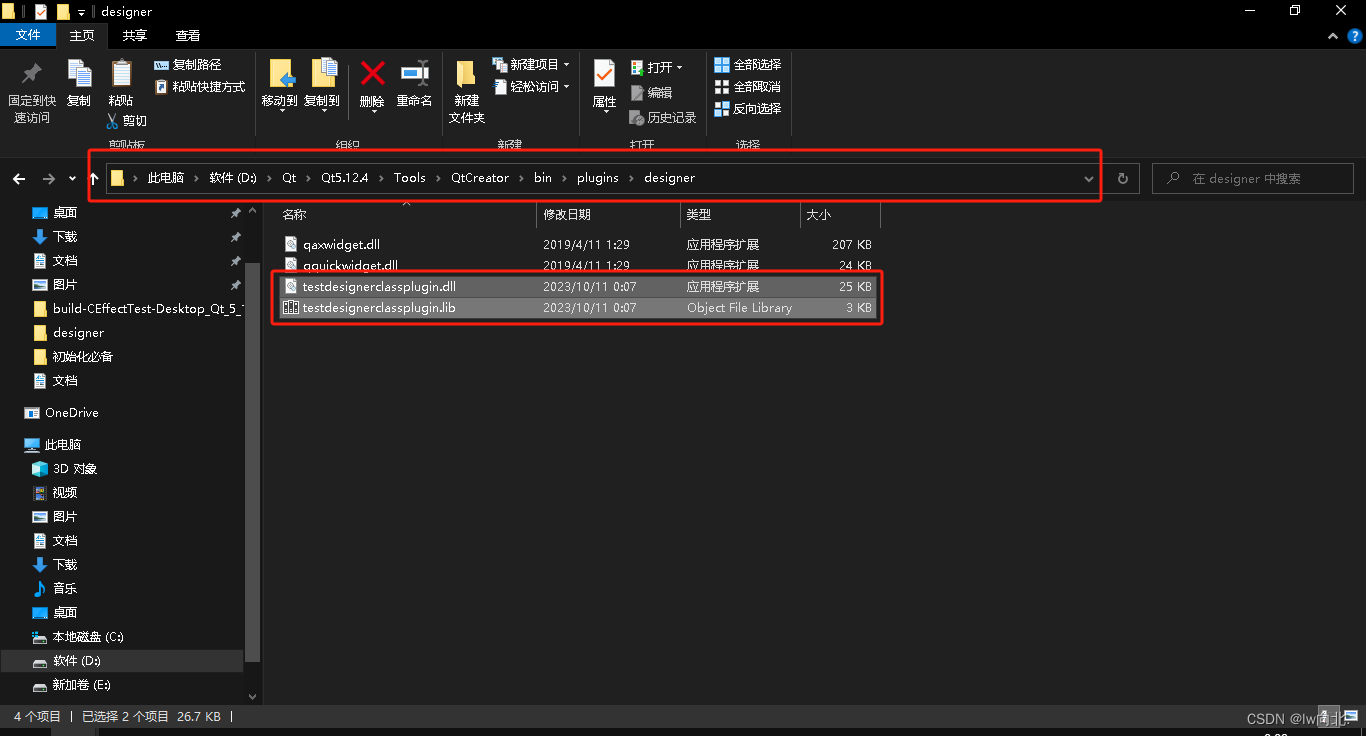
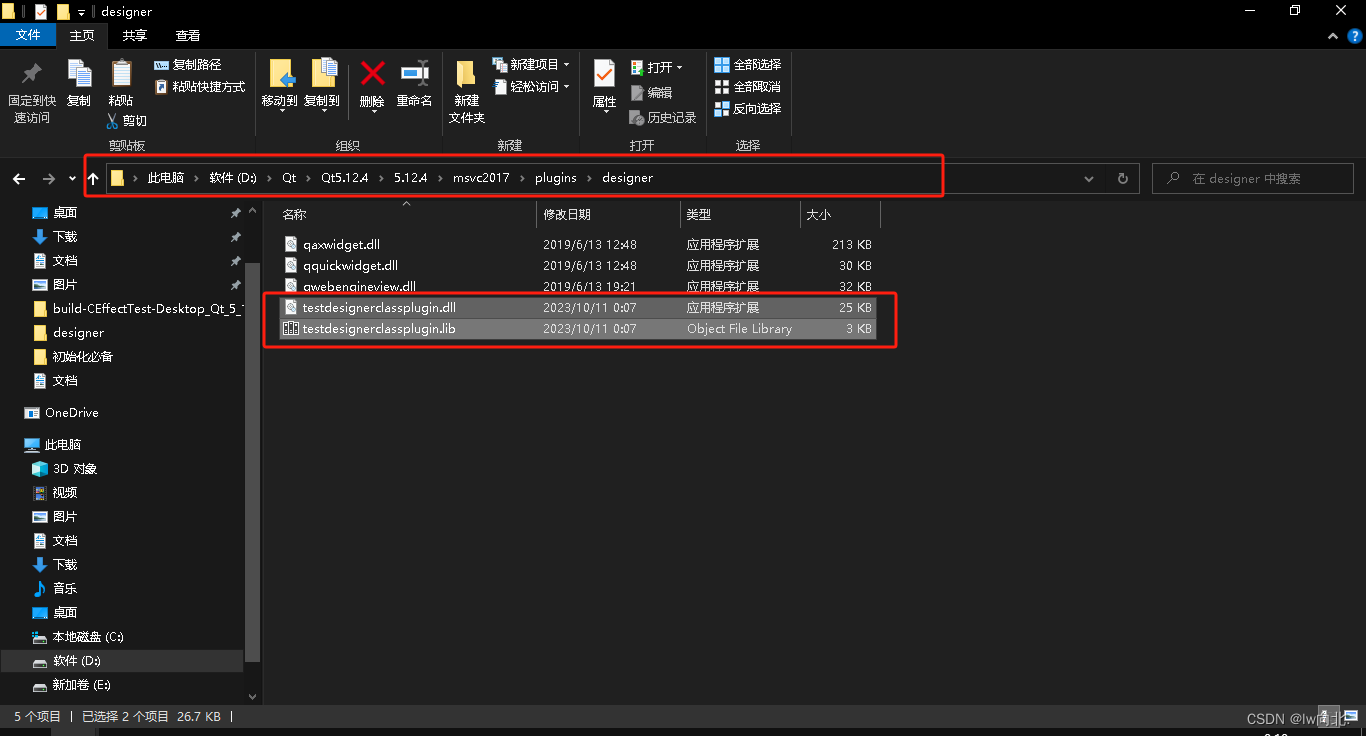
9.重启Qt查看效果
若是自定义插件添加成功,在Qt设计师中会自动生成‘自定义窗口部件’的模块,然后就可将自定义的插件当成普通项目使用啦

友情提示——哪里看不懂可私哦,让我们一起互相进步吧
(创作不易,请留下一个免费的赞叭 谢谢 ^o^/)
注:文章为作者编程过程中所遇到的问题和总结,内容仅供参考,若有错误欢迎指出。
注:如有侵权,请联系作者删除






















 172
172











 被折叠的 条评论
为什么被折叠?
被折叠的 条评论
为什么被折叠?










